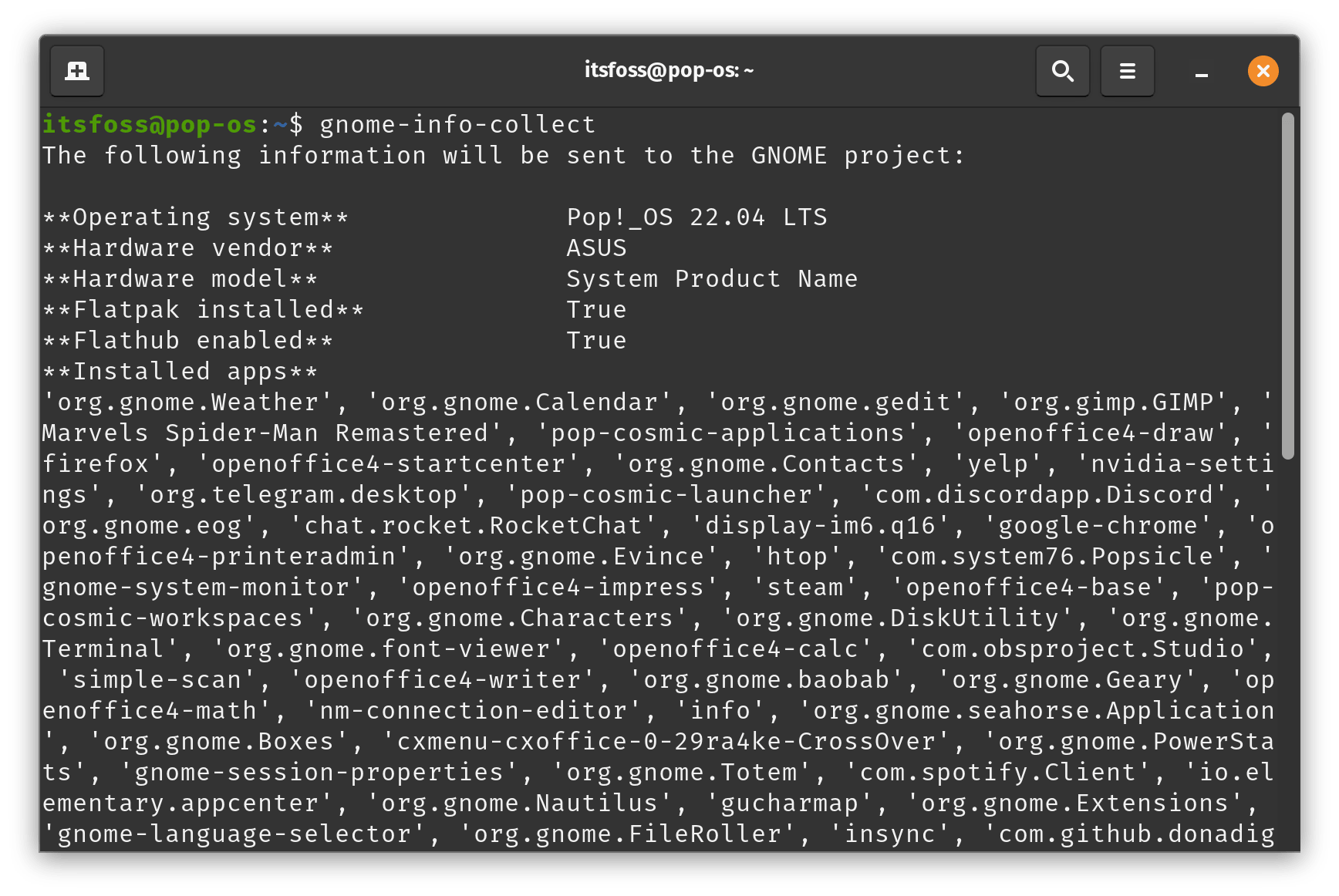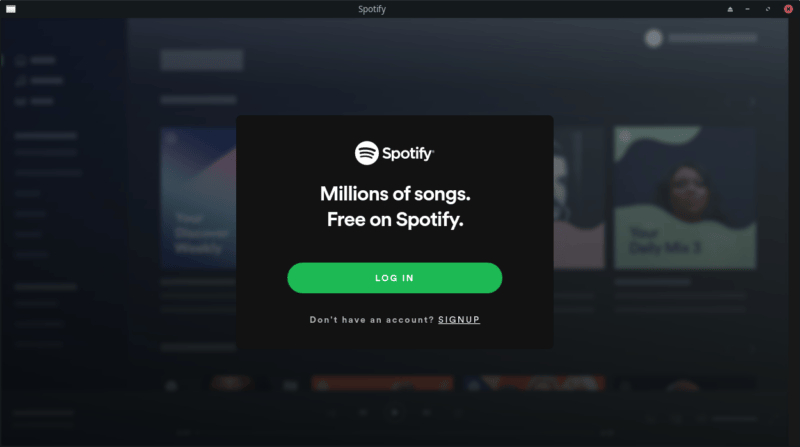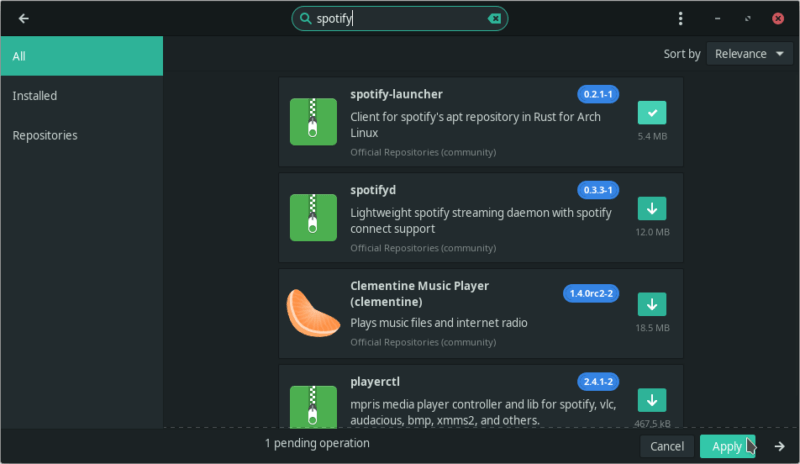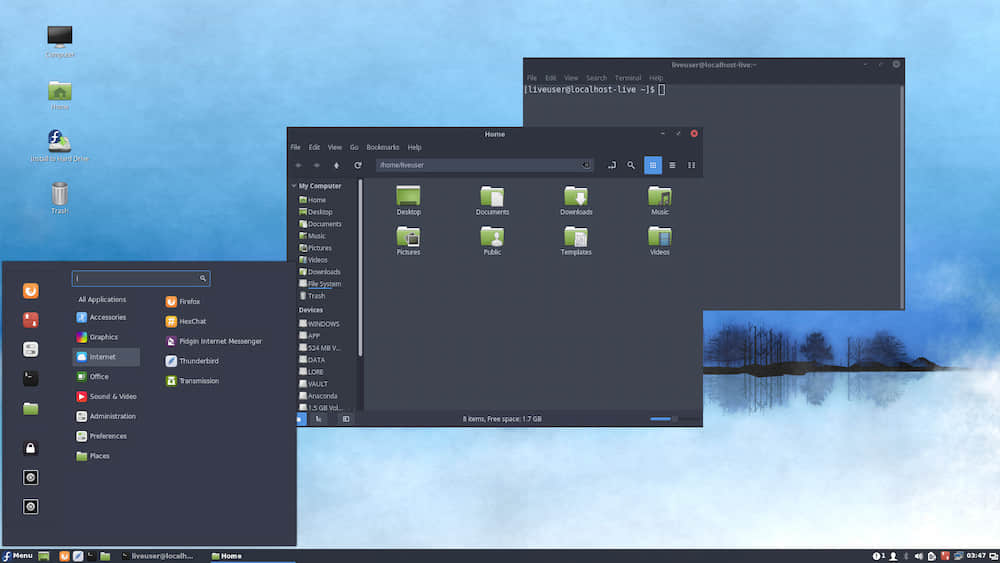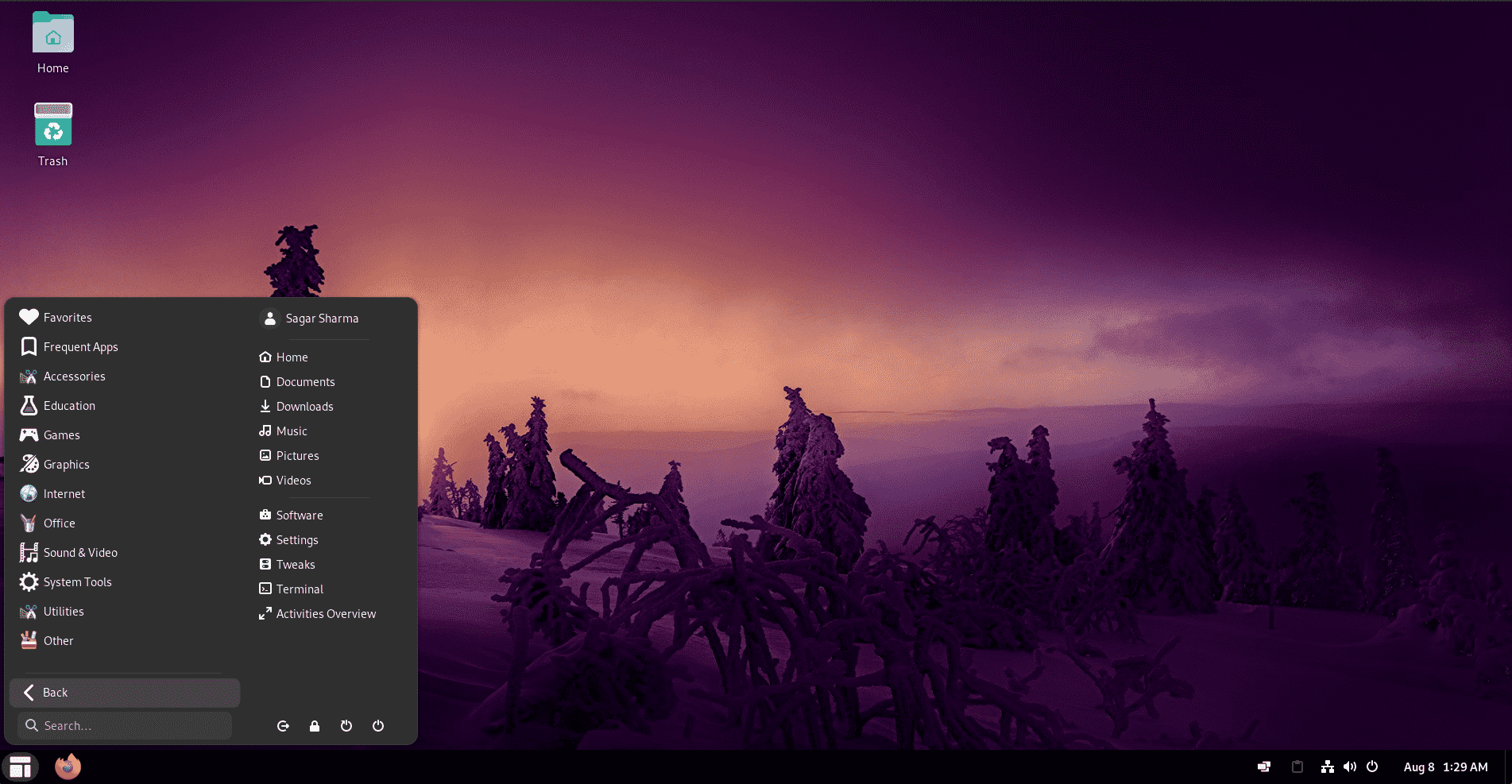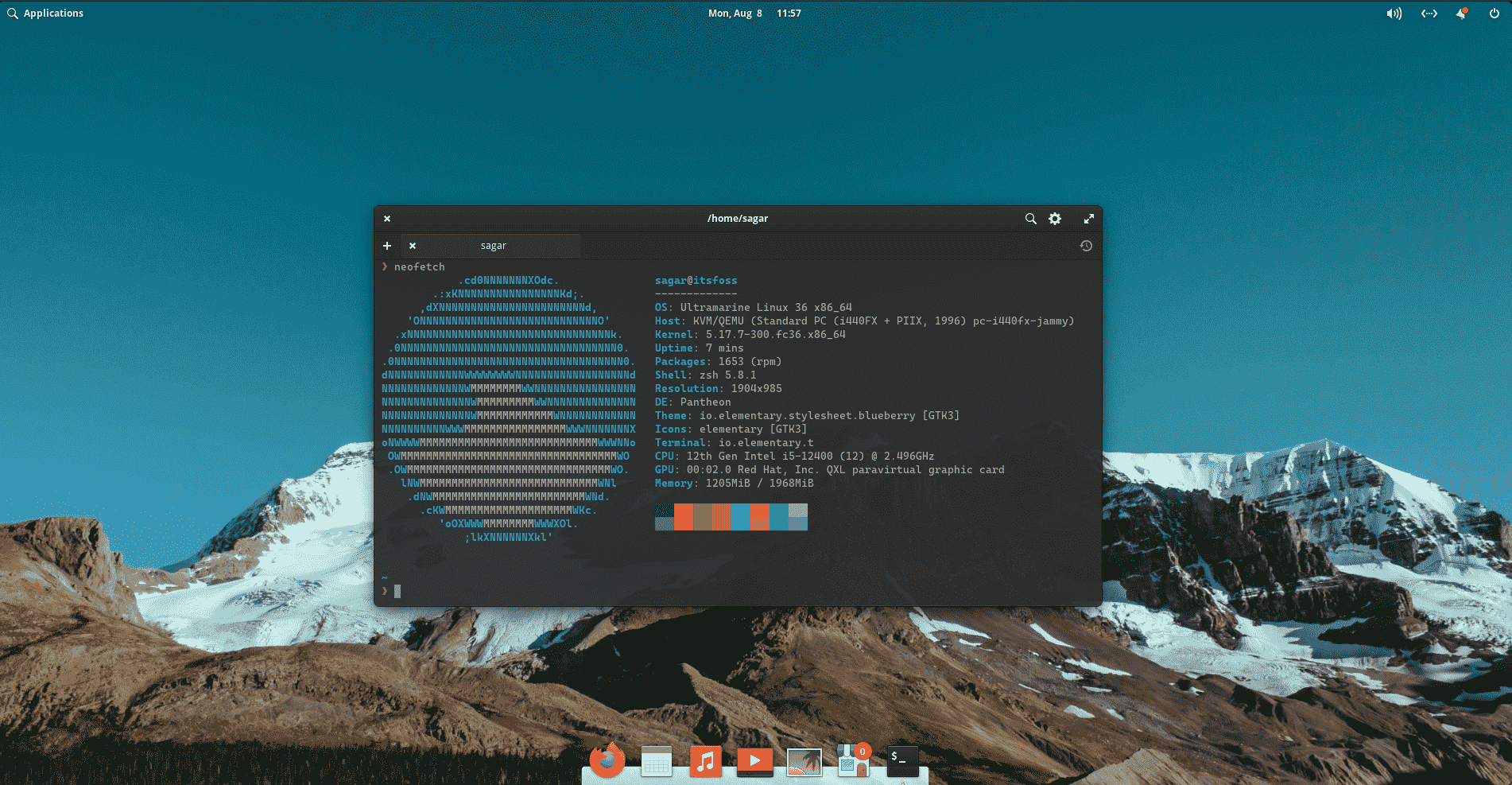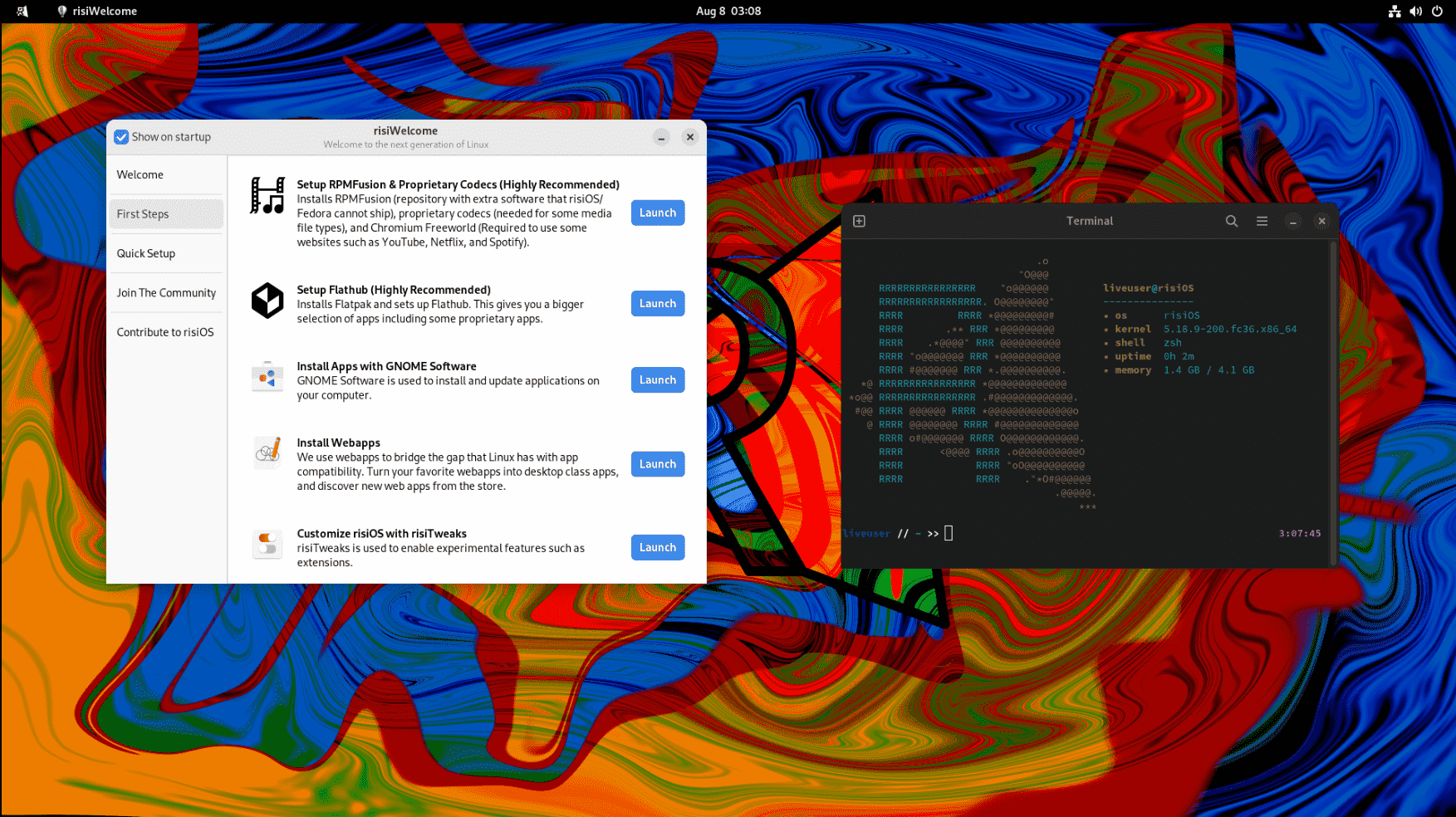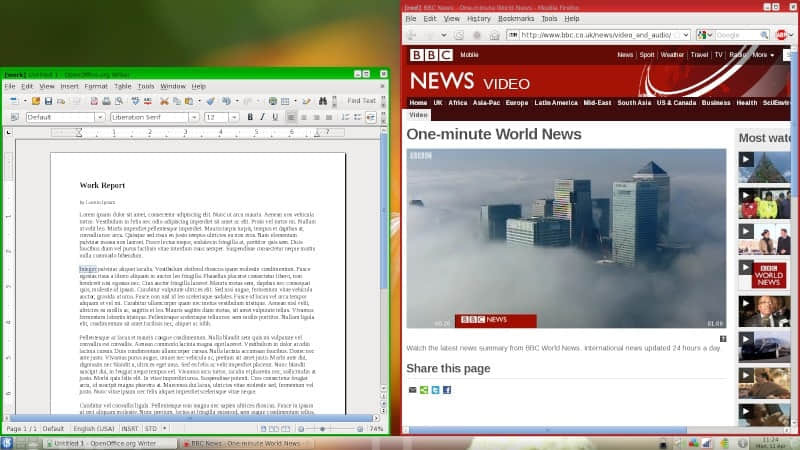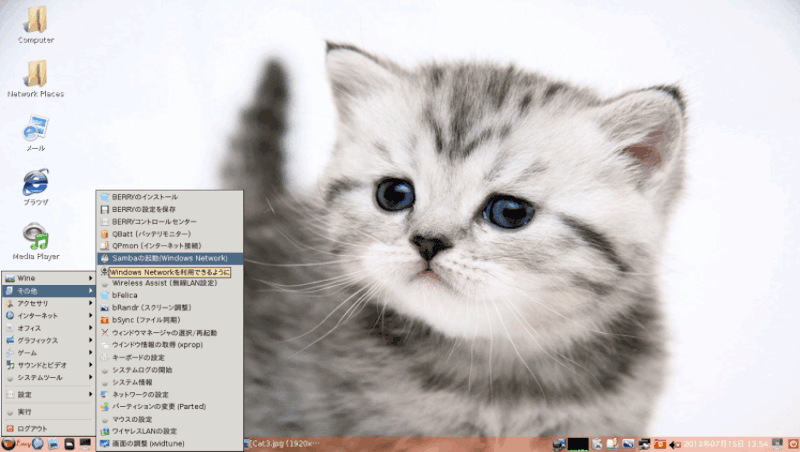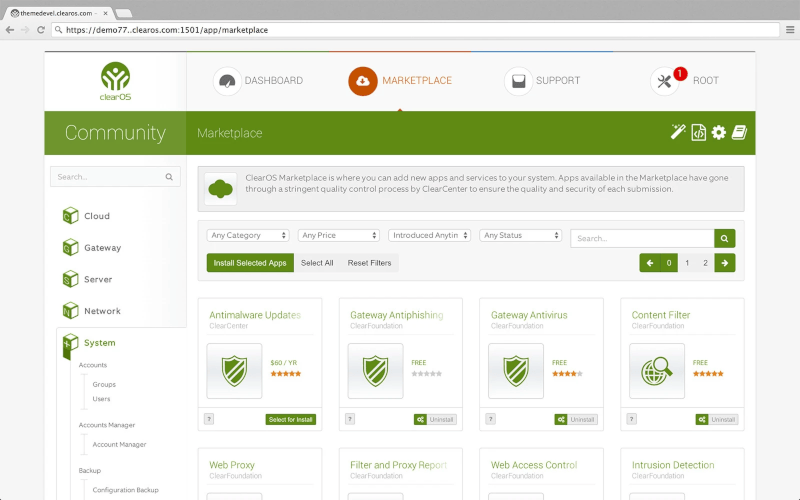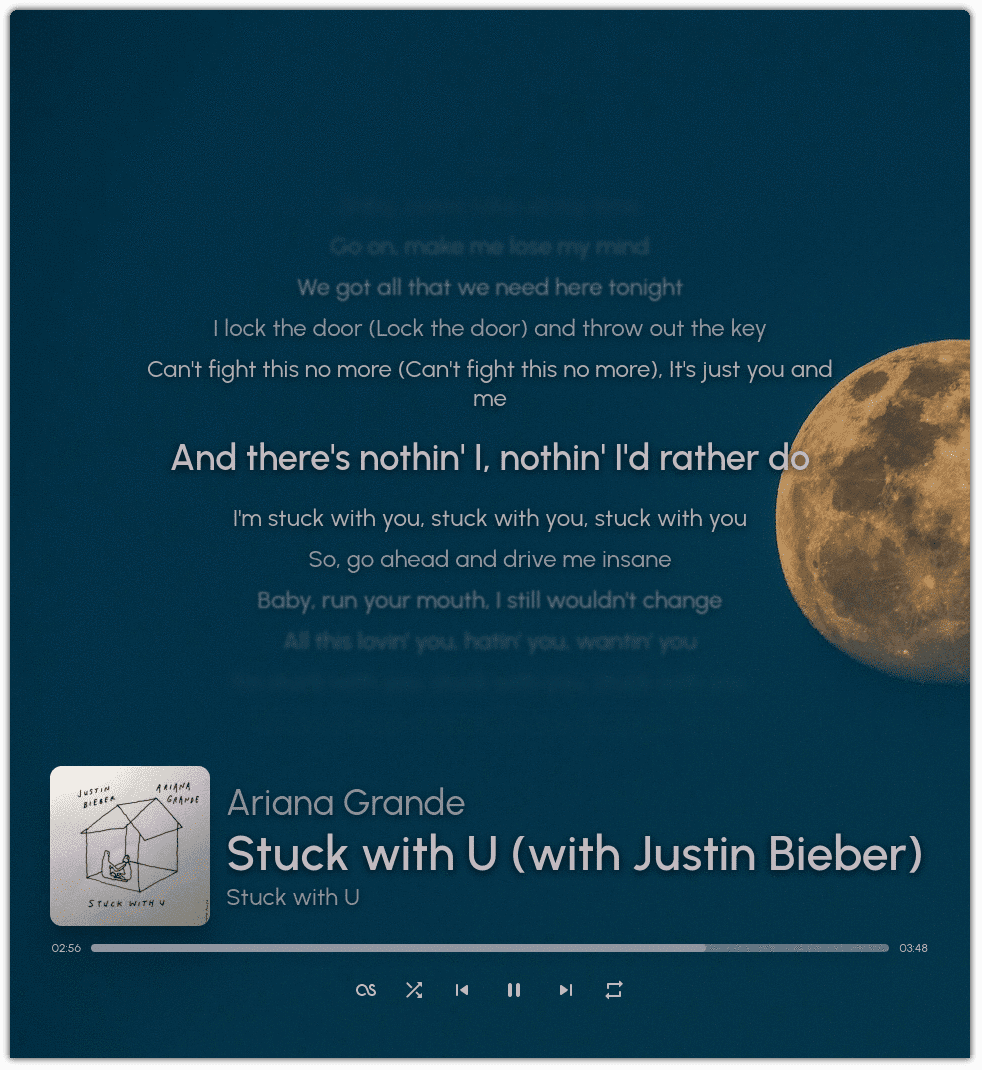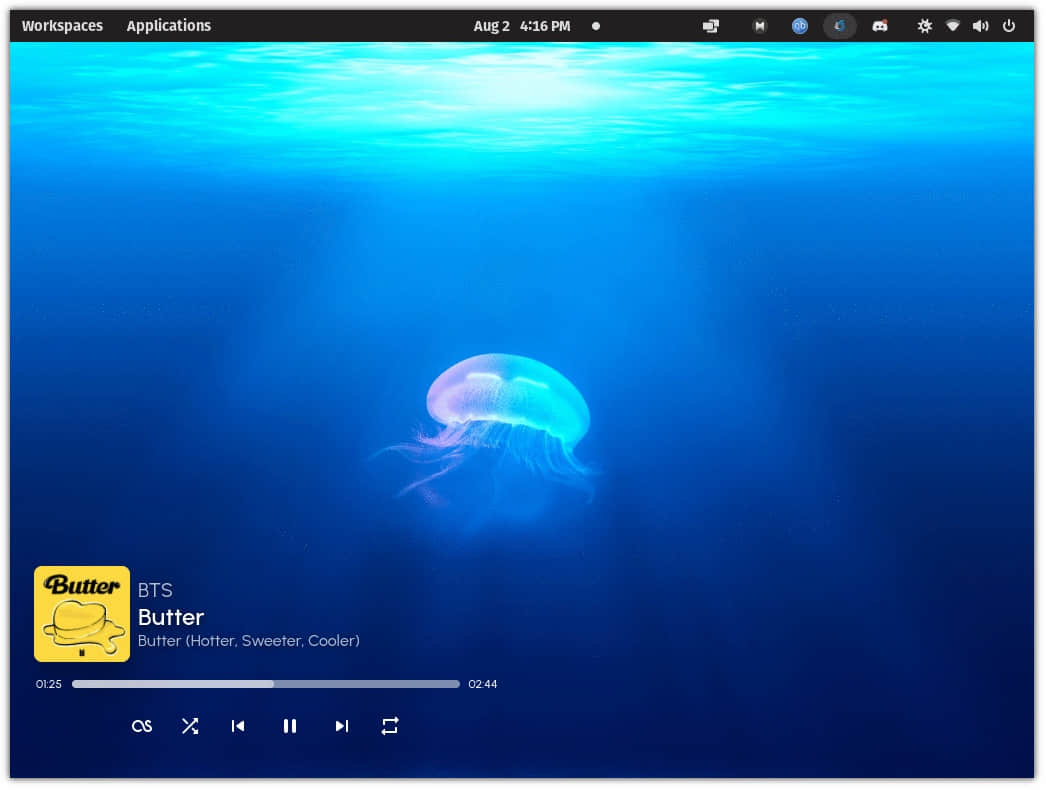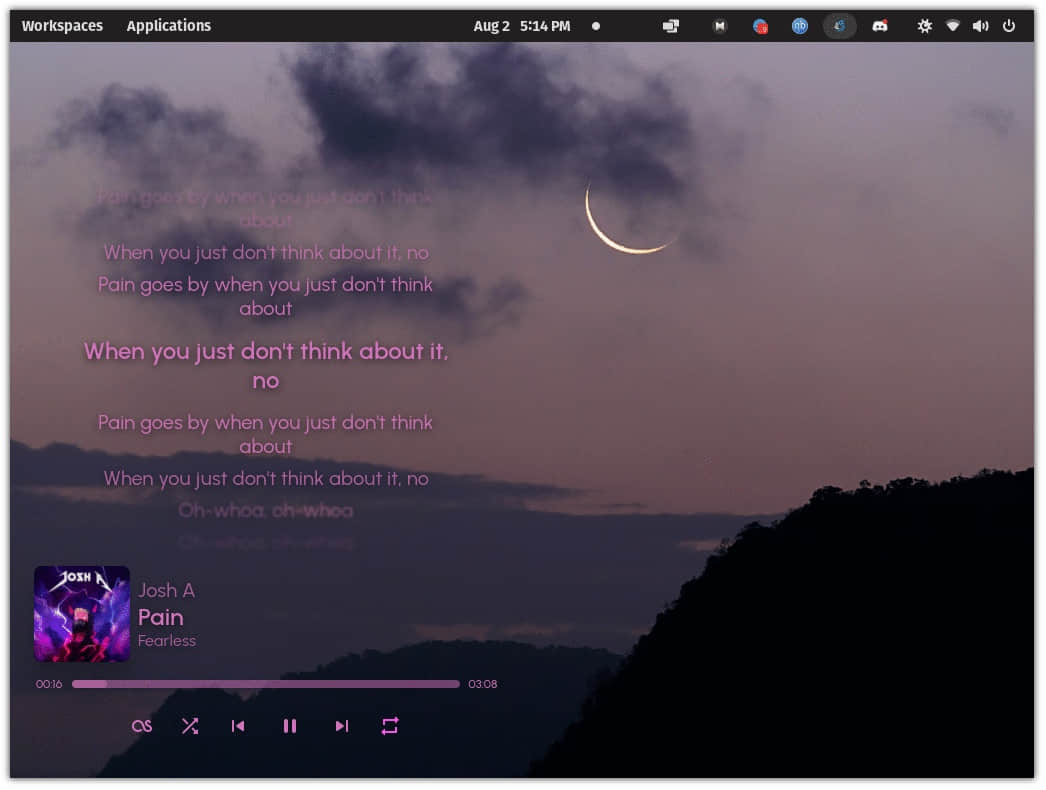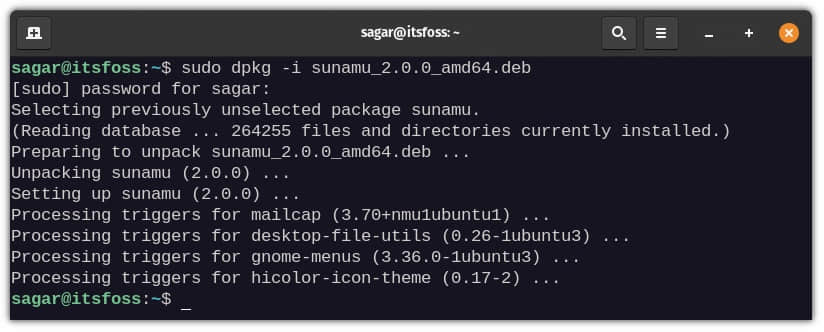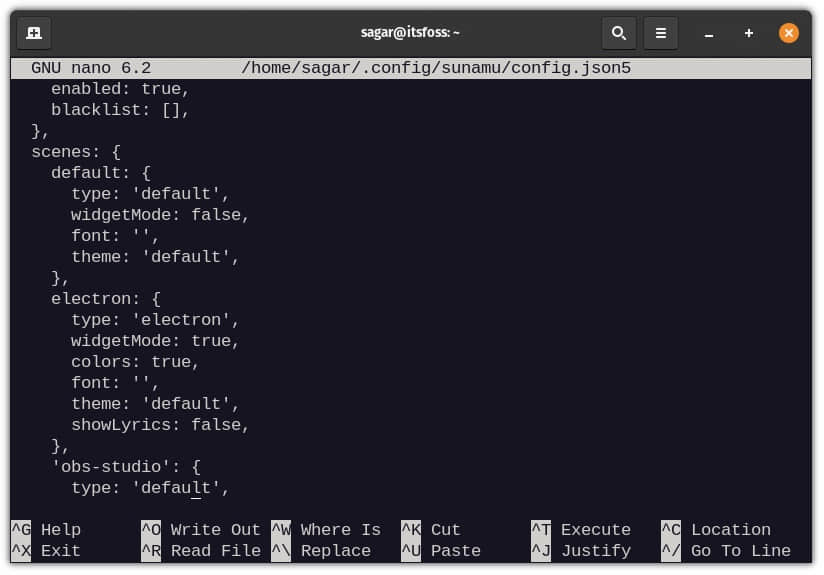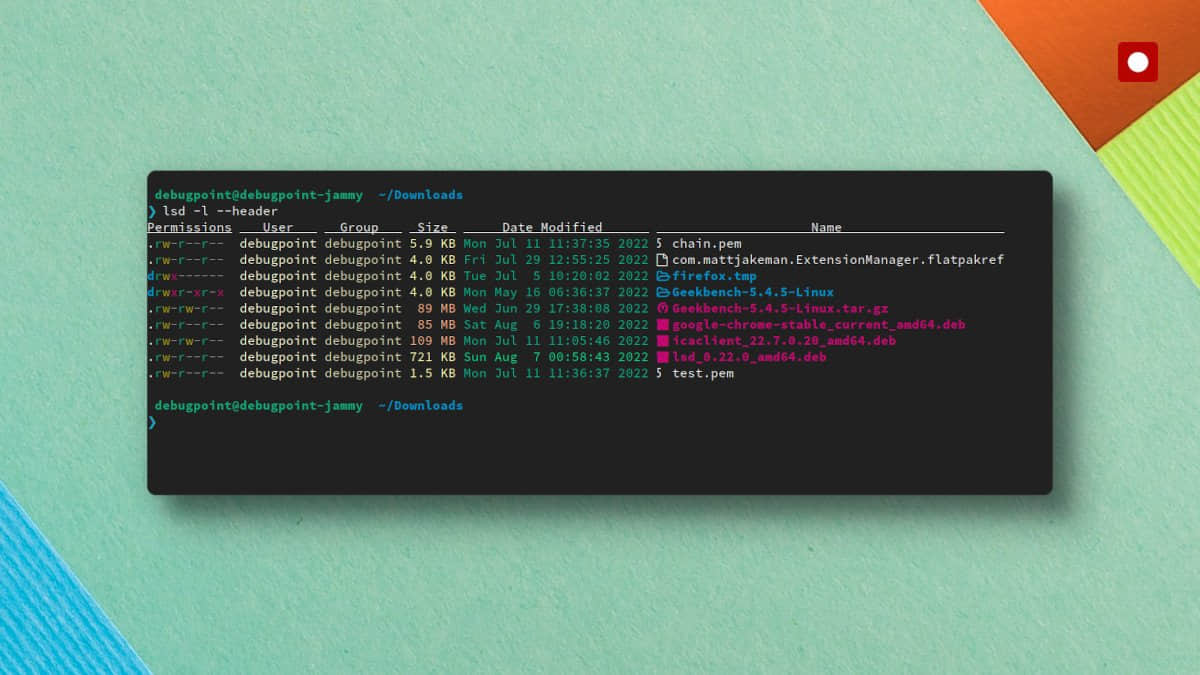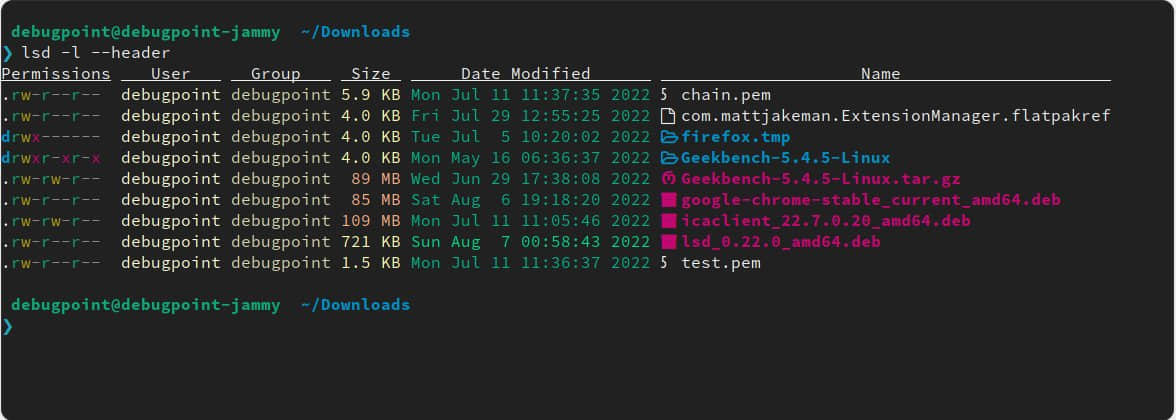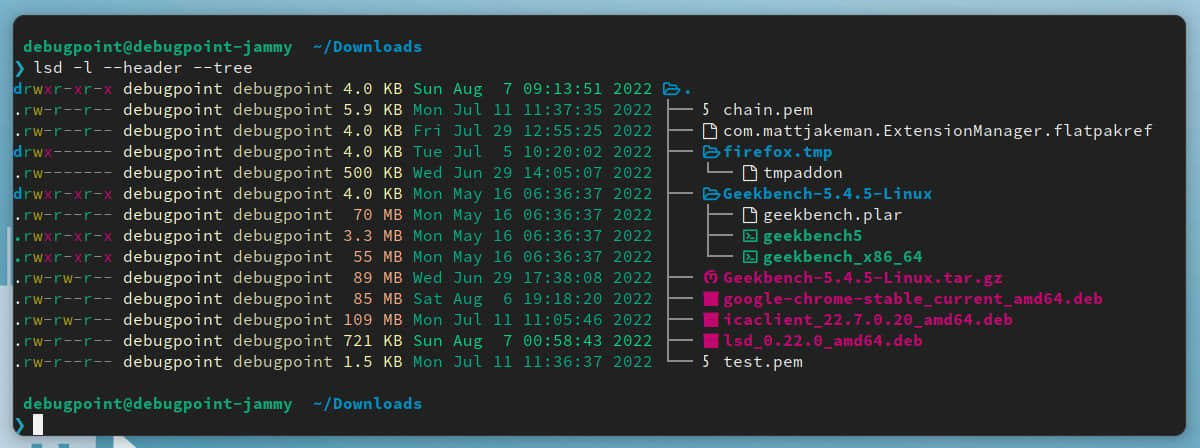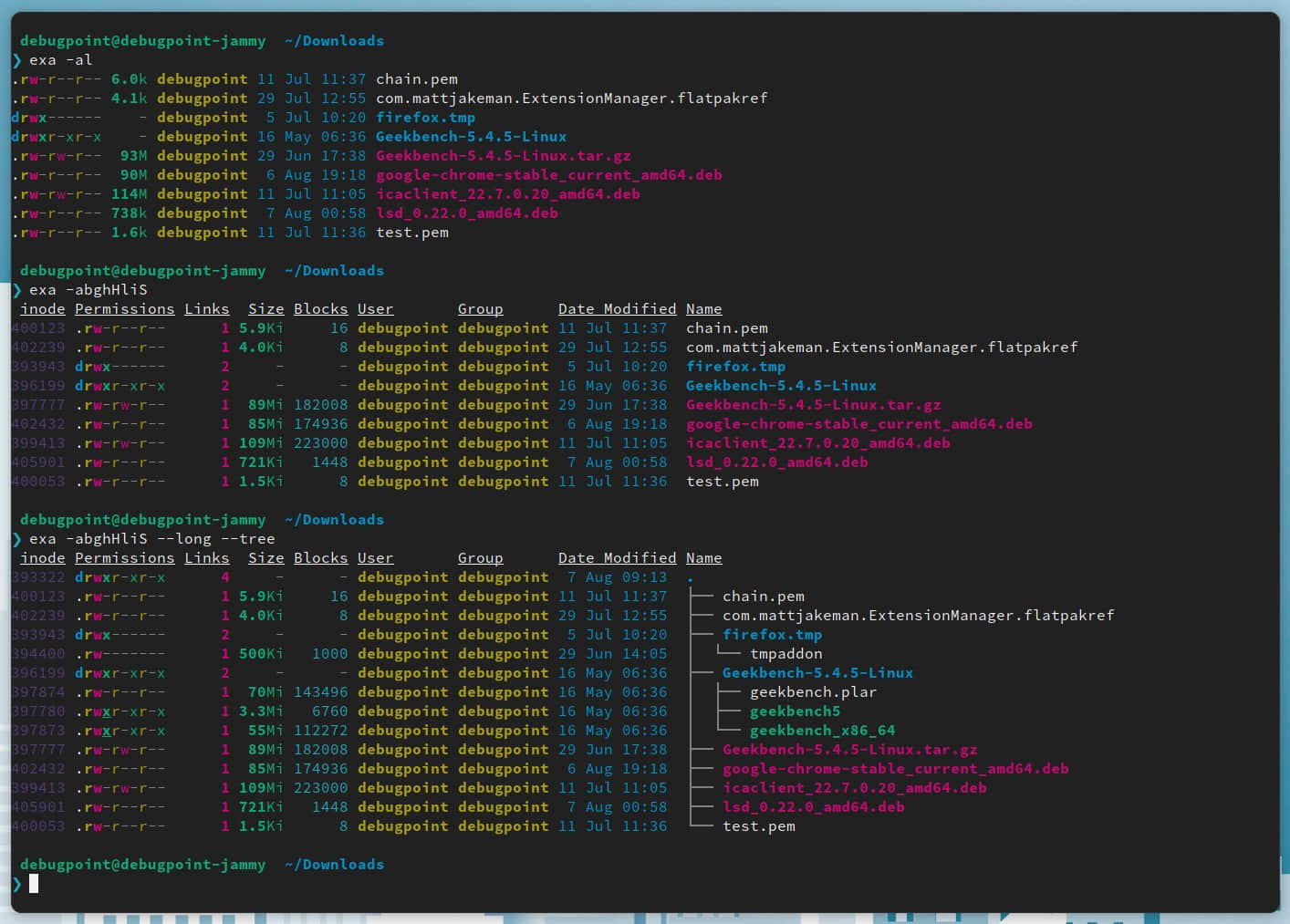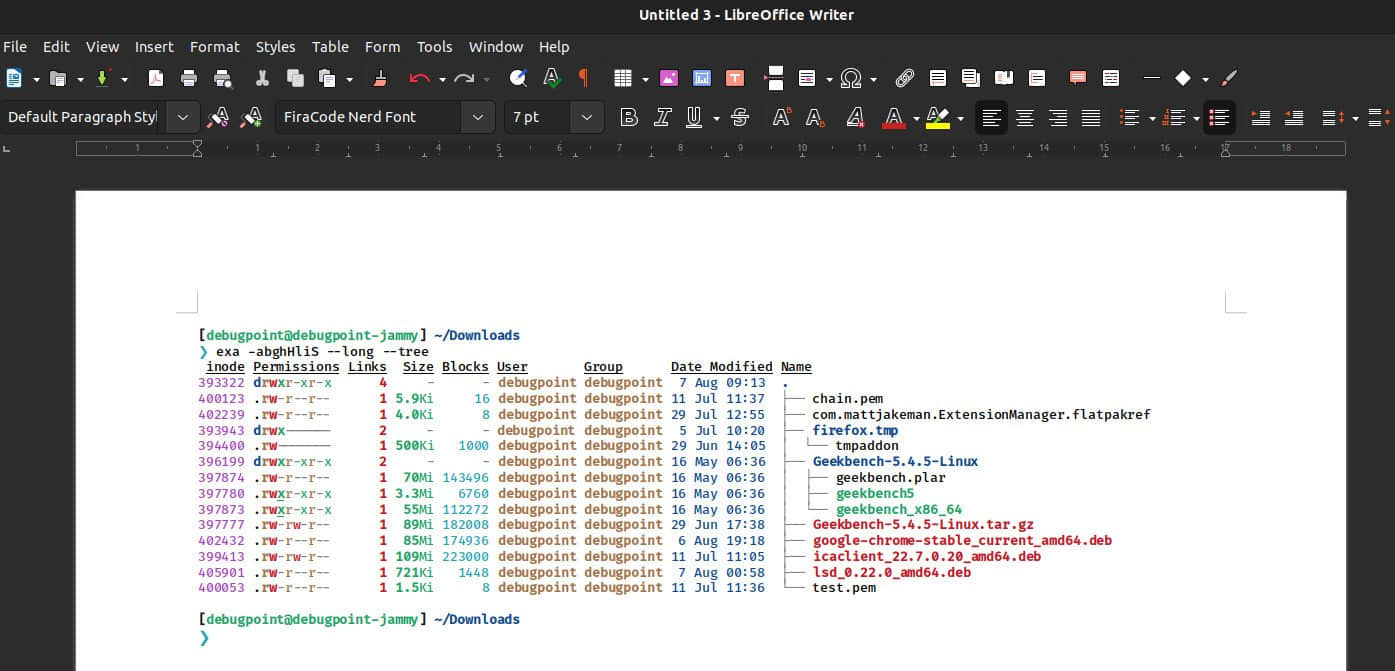3 个可在 Linux 上玩旧 NES 游戏的 NES 模拟器

快速了解一下在 Linux 中玩老式 NES 游戏的 3 个 NES 模拟器。此外,我们也提供了安装指南和特性介绍。
如果你想在最新的 Ubuntu、Linux Mint 版本中玩超级马里奥、口袋妖怪等老式复古游戏,有很多可用的模拟器。如果你想玩老式复古游戏,可以尝试以下三个模拟器。
1、ZSNES
ZSNES 是一个 超级任天堂 模拟器,可以在 Windows、Linux、FreeBSD 和 DOS 上运行。它作为 GUI 界面运行,你可以在其中加载 NES 游戏的 ROM。
这是在 Ubuntu、Debian 和 Linux Mint 中安装 ZSNES 的方法。从终端运行以下命令:
sudo apt install zsnes
对于 Fedora,在 使用这个指南设置 RPM fusion 后运行以下命令进行安装。因为它需要一些 Fedora 官方发行版没有提供的模块。
sudo dnf install zsnes
安装后,从 Dash 中搜索 ZSNES 或在终端中输入 zsnes。
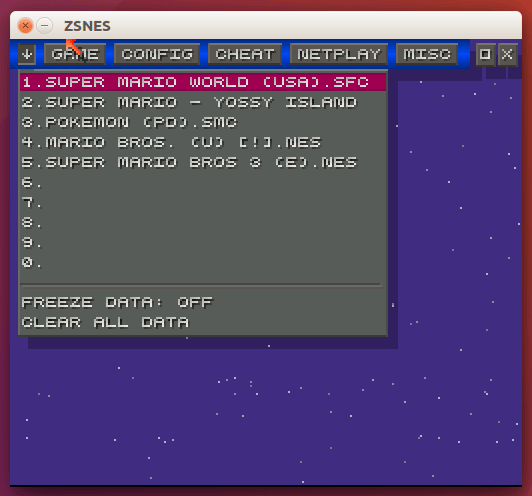
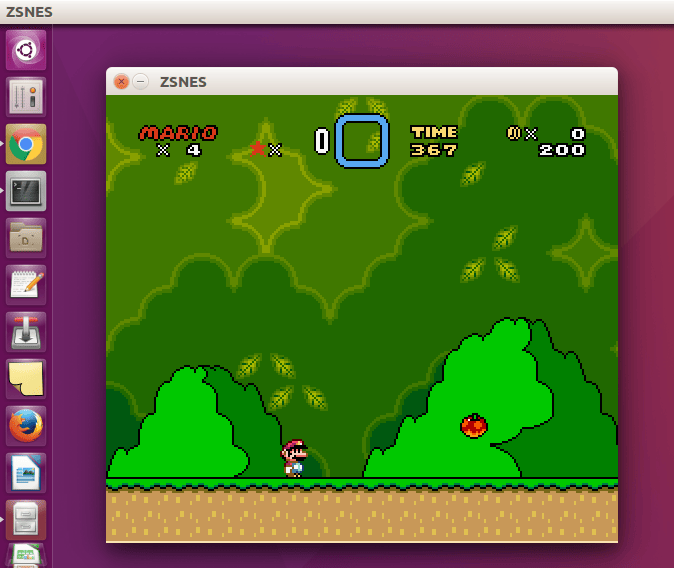
2、Higan
higan 是 Nintendos SNES、NES、Gameboy、Gameboy Color 和 Gameboy Advance 的模拟器。它以前被称为 bsnes,并且 SNES 仿真特别完整和完善。
higan 努力提供最忠实的硬件仿真。它专注于准确性和简洁的代码,而不是速度和特殊功能。它旨在作为参考仿真器来记录底层硬件的工作原理。
这是从命令行安装 higan 的方法。
sudo apt install higan
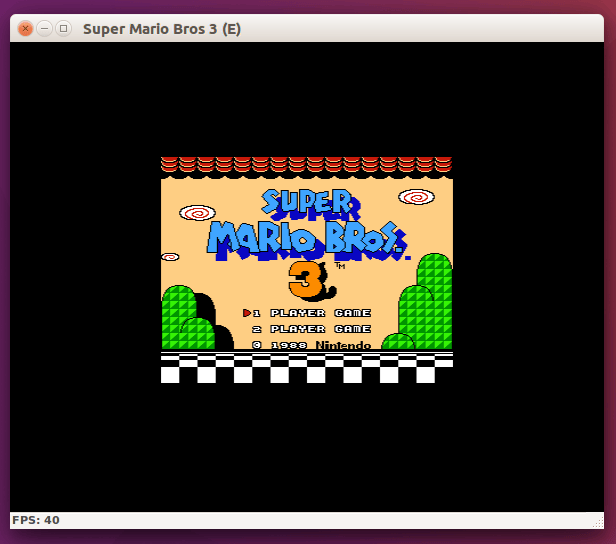
3、GFCEU
GNOME FCE Ultra(gfceu)是用于 GNOME 桌面的 FCE Ultra 任天堂娱乐系统的图形前端。 Gfceu 简化了用户的游戏体验,并提供了干净、简单和直观的界面。
从终端运行以下命令,为 Ubuntu、Linux Mint 和相关发行版安装 gfceu。
sudo apt install gfceu
对于 Fedora,运行以下命令进行安装。请确保在运行此命令之前 使用这个指南设置 RPM fusion。因为它需要某些官方 Fedora 发行版未提供的软件包。
sudo dnf install gfceu
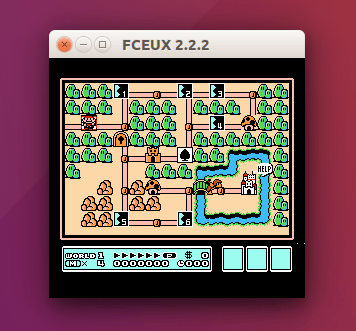
下载游戏 ROM
有数百个网站提供 NES ROM。这里有几个你可以下载 NES ROM 的地方。下载后,解压缩并从模拟器菜单中打开。
使用这些模拟器享受和玩旧 NES 游戏。请让我知道你最喜欢哪一个。
via: https://www.debugpoint.com/3-nes-emulators-to-play-old-nes-games-in-linux/